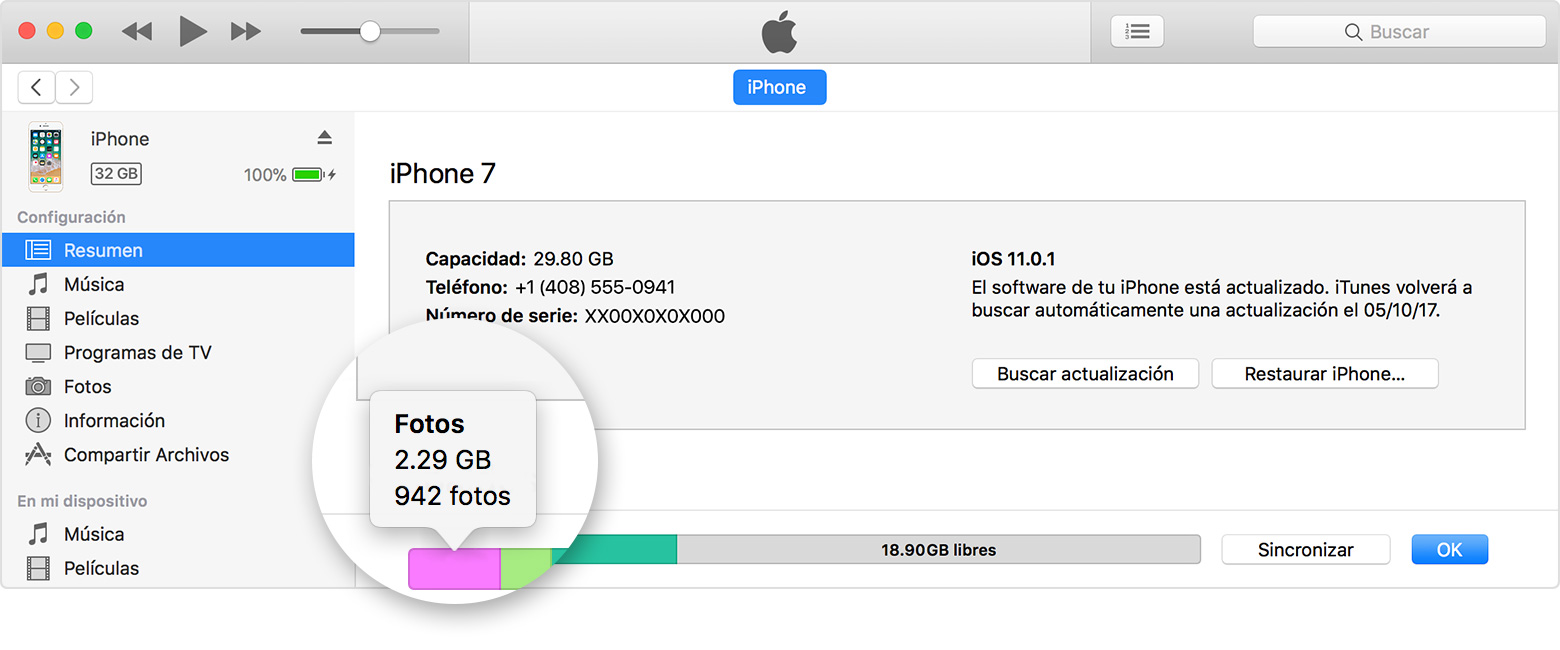Hola --_FrAn_--,
Gracia por visitar las Comunidades de soporte de Apple en español. Entiendo que el almacenamiento de tu iPhone al parecer no funciona de la manera anticipada. Sé lo importante que es tener almacenamiento disponible en tu iPhone y me gustaría ofrecerte un artículo con información al respecto.
Por favor, haz clic en el siguiente enlace:
Cómo verificar el almacenamiento del iPhone, iPad y iPod touch
Hago énfasis en las recomendaciones para optimizar el almacenamiento de tu iPhone, al igual de cómo verificar el almacenamiento de tu iPhone en iTunes:
Cómo usar las recomendaciones para optimizar el almacenamiento
En la sección Almacenamiento de la app Configuración, iOS puede ofrecer recomendaciones para optimizar el almacenamiento del dispositivo. Toca Todas para ver todas las recomendaciones para el dispositivo.
Lee la descripción de cada recomendación y, luego, toca Activar para habilitarla.

- Abre iTunes en la computadora.
- Conecta el dispositivo a la computadora.
- Selecciona el dispositivo en iTunes. Verás una barra con la cantidad de espacio de almacenamiento que ocupa el contenido iOS, dividida por tipo de contenido.
- Desplaza el mouse sobre un tipo de contenido, como Otros o Apps, para obtener más información:
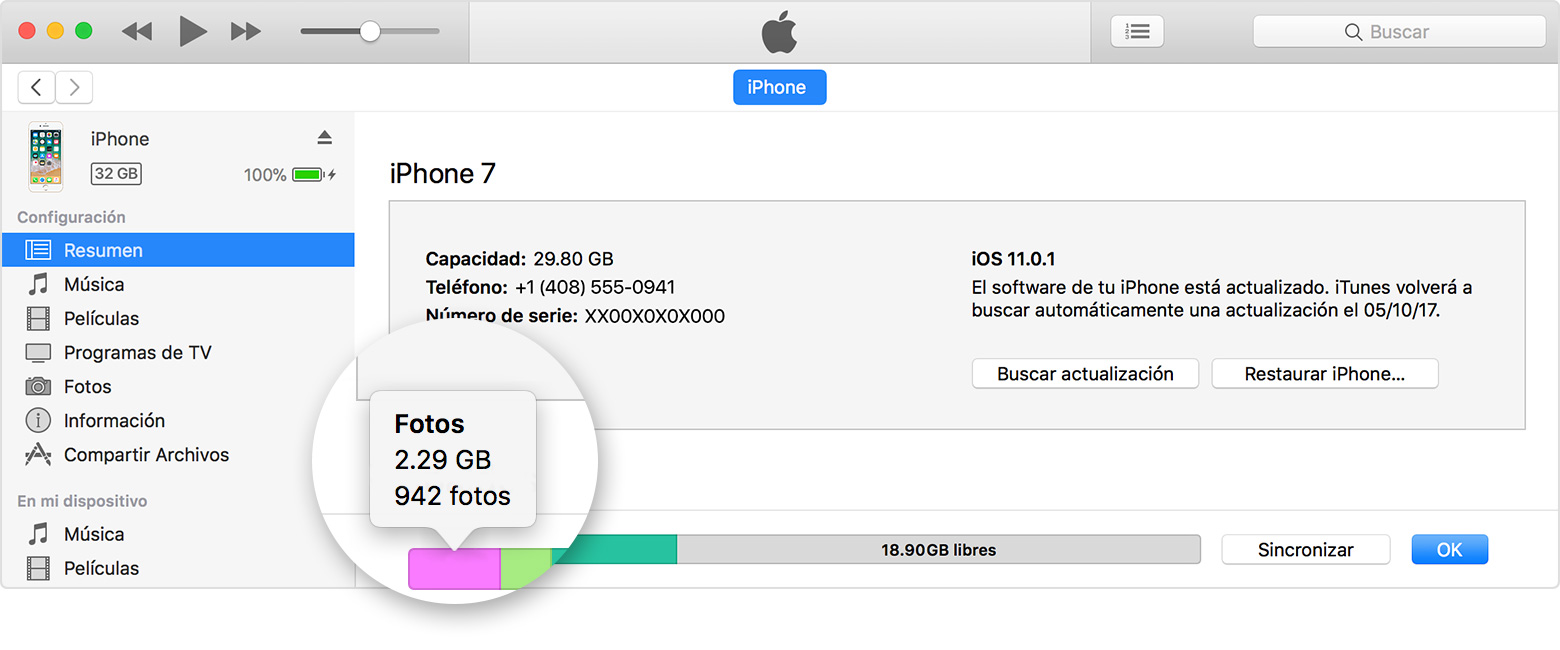
A continuación, se muestra una lista con los tipos de contenido del dispositivo iOS y lo que incluye cada uno:
- Audio: Canciones, podcasts de audio, audiolibros, notas de voz y tonos de llamada.
- Video: Películas, videos musicales y programas de televisión.
- Fotos: El contenido de la fototeca, el rollo fotográfico y la secuencia de fotos.
- Apps: Apps instaladas. El contenido de las apps aparece en la sección de documentos y datos.
- Libros: Libros de iBooks, audiolibros y archivos PDF.
- Documentos y datos: Lista de lectura sin conexión de Safari, los archivos guardados en las apps instaladas y el contenido de apps, como los contactos, calendarios, mensajes y correos electrónicos (y sus archivos adjuntos).
- Otros: Configuración, voces de Siri, datos del sistema y archivos en caché.
Espero que esta información te sea útil.
Un saludo cordial.